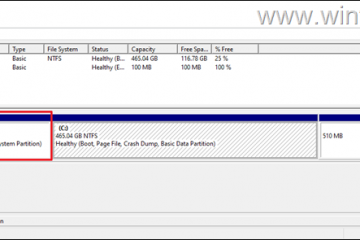O agendamento de GPU acelerado por hardware é um recurso do Windows 11 e 10 que apareceu pela primeira vez em 2020. Você pode estar se perguntando o que ele faz, se deve ativar ou desativar o agendamento de GPU, e como desabilitar ou habilitar o agendamento de GPU acelerado por hardware em seu PC. Abordaremos tudo isso hoje, começando com uma breve explicação de como funciona.
O que é agendamento de GPU acelerado por hardware?
Acelerado por hardware O agendamento de GPU é um recurso projetado para permitir um melhor agendamento de GPU entre aplicativos, melhorando teoricamente o desempenho de jogos e vídeo.
Para entender como funciona, primeiro você precisa saber como o Windows fazia as coisas anteriormente. Há muito tempo, o sistema operacional transferiu algumas tarefas graficamente intensas para a GPU, para que jogos, vídeos e aplicativos de edição de fotos/vídeos funcionem sem problemas.
A CPU analisa todos os quadros que precisam ser renderizados pela GPU, pedidos, prioriza-os e envia-os um por um para processamento. Tarefas como essa são a razão pela qual a CPU é frequentemente chamada de “cérebro” do seu computador.
Nos últimos anos, no entanto, as GPUs de consumo tornaram-se cada vez mais capazes de executar suas próprias tarefas.
Quando você habilita o agendamento de GPU acelerado por hardware no Windows 11, seu PC usa o processador e a memória de agendamento dedicados (VRAM) da própria GPU para coletar e ordenar os dados. Isso libera a CPU para executar outras tarefas e reduz a latência.
Devo ativar ou desativar o agendamento de GPU acelerado por hardware?
A resposta simples é “depende”. Atualmente, os testes mostram que o agendamento de GPU acelerado por hardware tem pouco impacto no desempenho em máquinas de alto e médio porte. Em máquinas de baixo custo, no entanto, você poderá notar uma redução na latência e, portanto, travamentos em jogos e vídeos.
Infelizmente, embora você veja melhorias (mesmo que pequenas) na maioria dos títulos, existem alguns relatos. que pode impactar negativamente a experiência de outras pessoas. Em última análise, é algo que você apenas terá que testar com as tarefas e o hardware que possui. Se não funcionar, você pode alterná-lo novamente.
Antes de fazer isso, você deve saber que o agendamento de GPU acelerado por hardware no Windows 10 e 11 requer uma GPU moderna. Para Nvidia, isso significa uma placa GTX 1000 ou posterior, e para AMD série 5600 ou posterior. Se você estiver definido quanto aos requisitos, mostraremos como ativar ou desativar o agendamento de GPU acelerado por hardware usando dois métodos abaixo:
Como ativar o agendamento de GPU acelerado por hardware em Windows 11 por meio do Registro
Embora não seja a maneira mais intuitiva, ativar ou desativar o agendamento de GPU acelerado por hardware usando o registro ainda é relativamente fácil. Como bônus, as etapas descritas abaixo serão exatamente as mesmas no Windows 10 e no Windows 11, para que você possa acompanhar facilmente em qualquer sistema operacional. Vamos começar:
Pressione Iniciar e digite “Regedit”e clique no resultado superior
Navegue até a chave de registro “GraphicsDrivers”e crie um novo DWORD
Você encontrará a chave GraphicsDrivers em Computer/HKEY_LOCAL_MACHINE/SYSTEM/CurrentControlSet/Control/GraphicsDrivers. Para adicionar o DWORD, clique com o botão direito em qualquer espaço em branco no painel principal e escolha “Valor DWORD (32 bits)”.
Nomeie o novo DWORD “HwSchMode”
Ative o agendamento de GPU acelerado por hardware alterando os dados de valor para “2″
Clique duas vezes no nome para modificar os dados de valor do seu DWORD e pressione “OK” depois de inserir “2″ no campo de dados do valor.
Desative o agendamento de GPU acelerado por hardware alterando os dados do valor para “1″
Para desativar o agendamento da GPU, clique duas vezes em seu DWORD e digite “1″ no campo de dados do valor e pressione “OK”.
Como desativar ou ativar o agendamento de GPU acelerado por hardware nas configurações do Windows 11
A maneira mais fácil de ativar ou desativar o agendamento de GPU de hardware é por meio da nova e bela interface de configurações do Windows 11. Claro, você também pode fazer isso no Windows 10, mas o layout e os rótulos podem ser diferentes.
Abra Configurações
Pressione Iniciar e pressione “Configurações” no menu Iniciar. Como alternativa, pressione “Windows + I”.
Clique em “Sistema”na barra lateral de configurações e depois em “Exibir”no painel principal
Clique no título “Gráficos”
Pressione “Alterar configurações gráficas padrão”
Cronograma de GPU de hardware ativar ou desativar por meio do botão de alternância
Mover o botão de alternância para a direita ativará o recurso e para a esquerda desativará.
Como verificar qual placa gráfica você possui ou Ativar/desativar aceleração de hardware no Chrome
Se você não vir uma opção para agendamento de GPU de hardware, verifique qual placa gráfica você possui seguindo nosso guia dedicado. Enquanto isso, para aproveitar ao máximo sua GPU, convém ativar a aceleração de hardware no Chrome.